
Harry James
0
1837
231
Tasker Android için inanılmaz derecede güçlü bir otomasyon uygulaması. Telefonunuzun ayarlarını, işlemlerini ve diğer yönlerini root kullanmanıza gerek kalmadan otomatikleştirmenizi sağlar.
Birçok kişi Tasker uygulamasından kaçınıyor, çünkü çok karmaşık olduğu için ün yapıyor. Ancak, aşağıda göreceğiniz gibi, Android cihazınız için kullanışlı otomasyon yöntemleri ayarlamak, hiç de karmaşık olmak zorunda değildir..
İndir: Tasker (3 dolar)
1. Yüz Aşağı Sessiz Modu
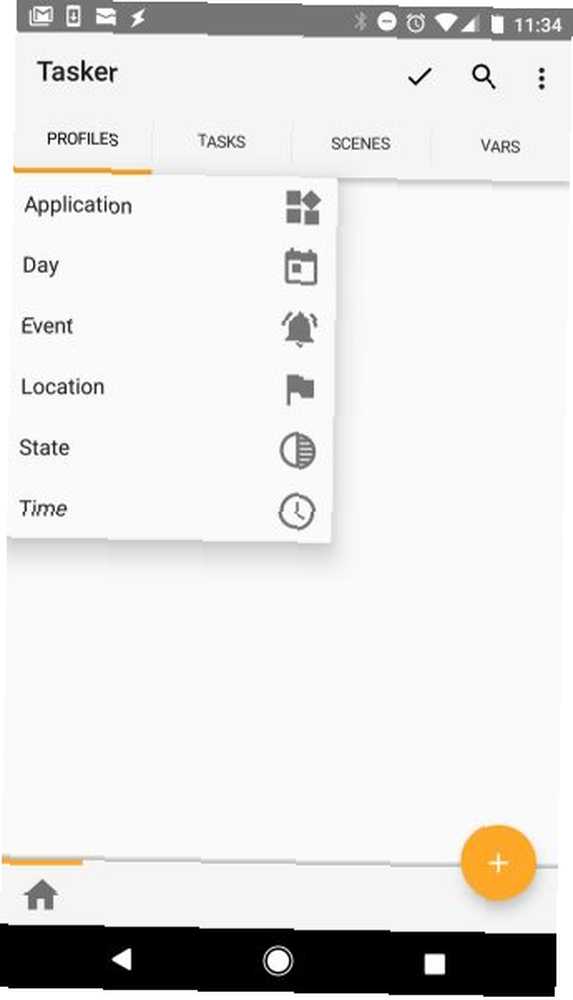
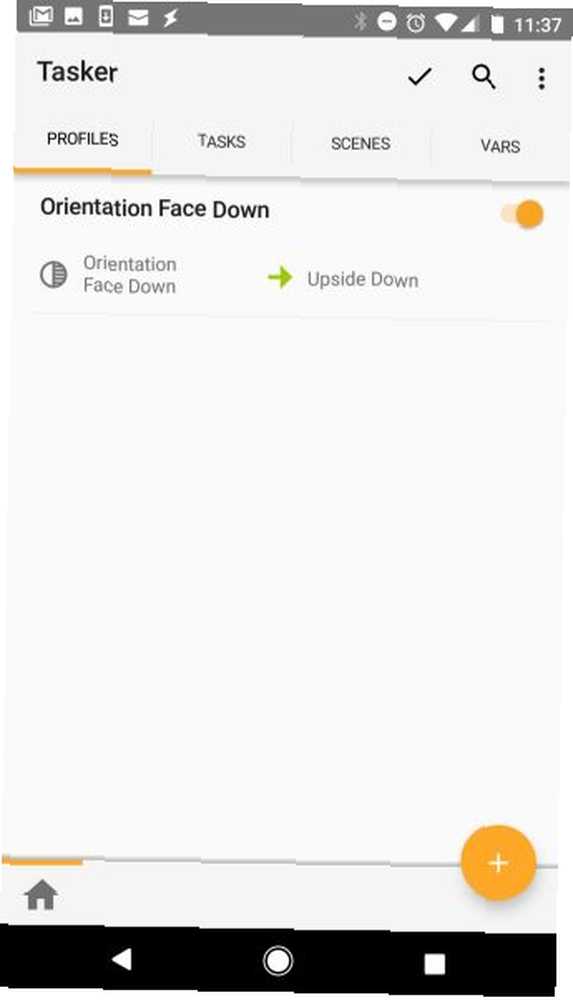
Karanlık bir yerdeyken, sinema salonu gibi, telefonunuzu susturmak için uğraşmak can sıkıcı bir durum. Basit bir çözüm, ne zaman kapalıyken telefonunuzu susturmak için Tasker'ı ayarlamaktır.
Tasker'da bunun nasıl ayarlanacağı açıklanmaktadır. Öncelikle, telefonunuz yüz aşağı yönde olduğunda bir profil oluşturmanız gerekir:
- Tasker'ı açın, gidin Profiller sekmesini ve ardından Artı yeni bir profil eklemek için sembol.
- seçmek Belirtmek, bildirmek, üzerine dokunun algılayıcı, ve sonra seç Oryantasyon.
- Altında Oryantasyon, musluk Yüzü aşağı dönük. Sonra tıklayın < geri dönmek için ekranın sol üstündeki simgesi Profiller çıkıntı.
Ardından, telefonunuzun yüzü aşağı yerleştirildiğinde gerçekleşecek olan görevi ayarlamanız gerekir..
- Altında Yeni görev, üzerine dokunun Artı sembol ve göreve bir isim verin.
- İçinde Görev Düzenleme modunda, tıklayın Artı girmek için sembolü Ses eylem kategorisi.
- Seçmek titremek olarak Sesli İşlem, ve titremek için kip.
- Dokunun < geri dönmek için sembolü Profil çıkıntı.
Bunu yeni kontrol et Yüzü aşağı dönük profil açık. Telefonunuz, herhangi bir yüzeye yüz aşağı yerleştirdiğinizde sessiz (yalnızca titreşim) moduna girer.
2. Sırayla Uygulamaları Başlatın
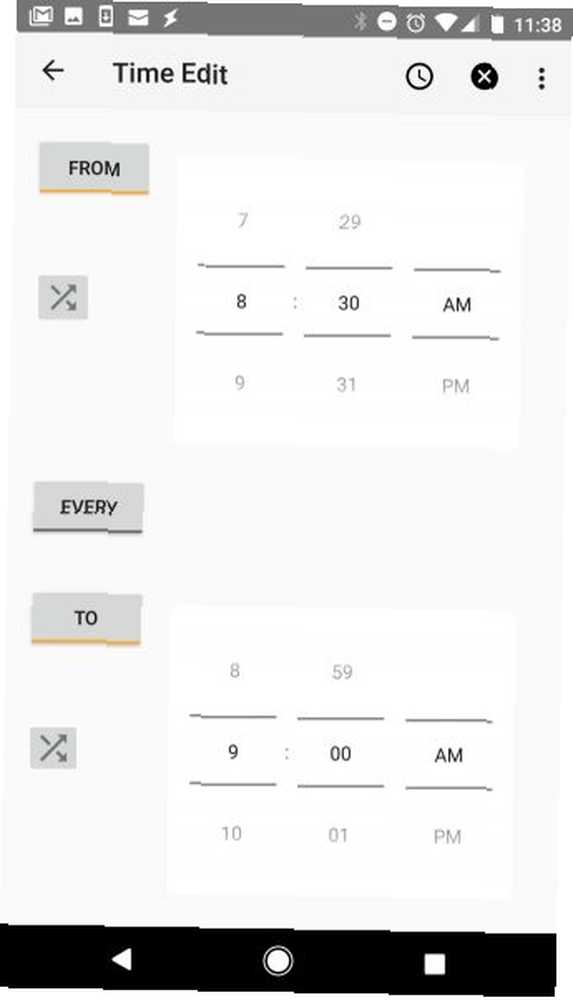
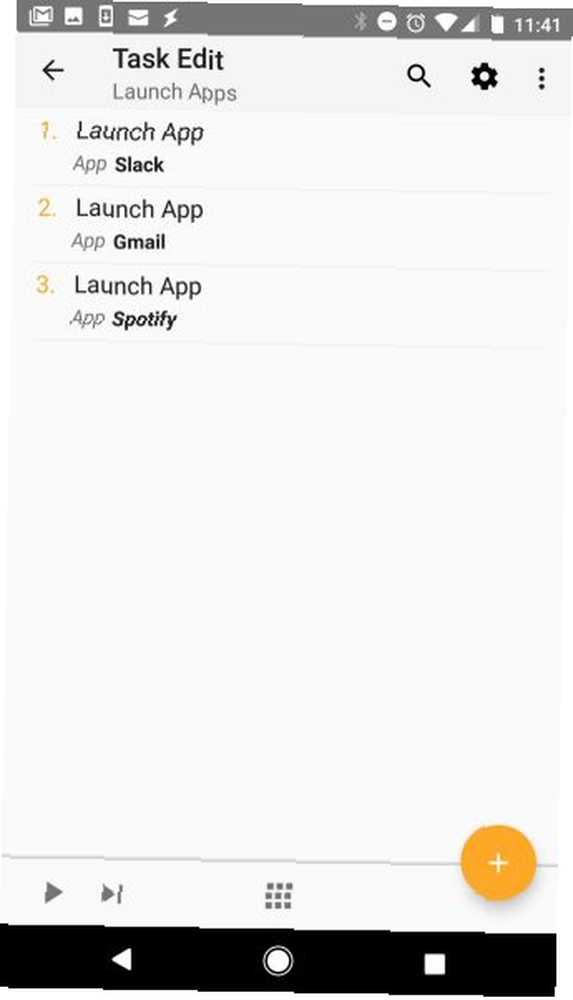
Sabahları, kahvenizle oturup sosyal uygulamalara göz atarak eğlenebilirsiniz. Öğle yemeğinde en sevdiğiniz haber uygulamalarını okumak isteyebilirsiniz. Neden tüm bu uygulamaları günün belli bir saatinde otomatik olarak açmıyorsunuz??
Bu Tasker otomasyonunu ayarlamak kolaydır. İlk olarak, zamana göre bir profil oluşturun:
- Tasker'ı başlatmak için gidin. Profiller sekmesini ve ardından Artı yeni bir profil eklemek için sembol.
- seçmek zaman, ve uygulamaların açılmasını istediğiniz saati ayarlayın..
Bahşiş: Kullanabilirsiniz Tekrar et Bir uygulamayı belirli bir zaman aralığında düzenli olarak açmak için onay kutusunu işaretleyin. Bu, sağlık uygulamalarınızda egzersiz veya kalori tüketimini kaydetmeyi hatırlamak için harika bir yoldur.
Ardından, görevi ayarlayın:
- Altında Yeni görev, üzerine dokunun Artı sembol ve göreve bir isim verin.
- İçinde Görev Düzenleme modunda, tıklayın Artı sembol, seç Uygulama, ve ardından öğesine dokunun. Uygulamayı başlat.
- Belirlenen zamanda başlatmak istediğiniz ilk uygulamayı seçin..
- Otomatik olarak açmak istediğiniz ek uygulamaları eklemek için 3. adımı tekrarlayın.
Ardından, ayarladığınız sırada Tasker yapılandırdığınız uygulamaları başlatacak.
3. Yarat “Okuma modu” (Ekran Her Zaman Açık)
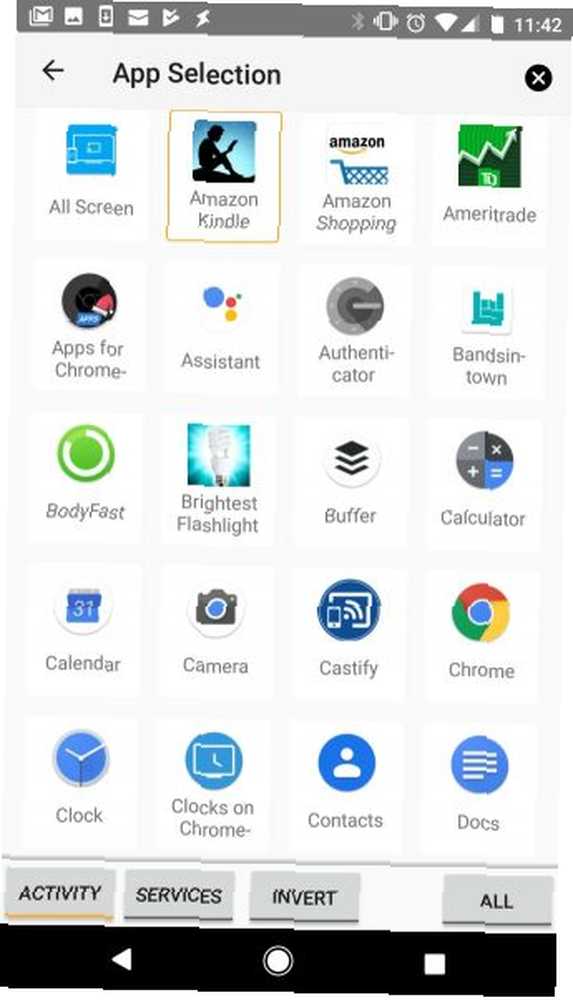
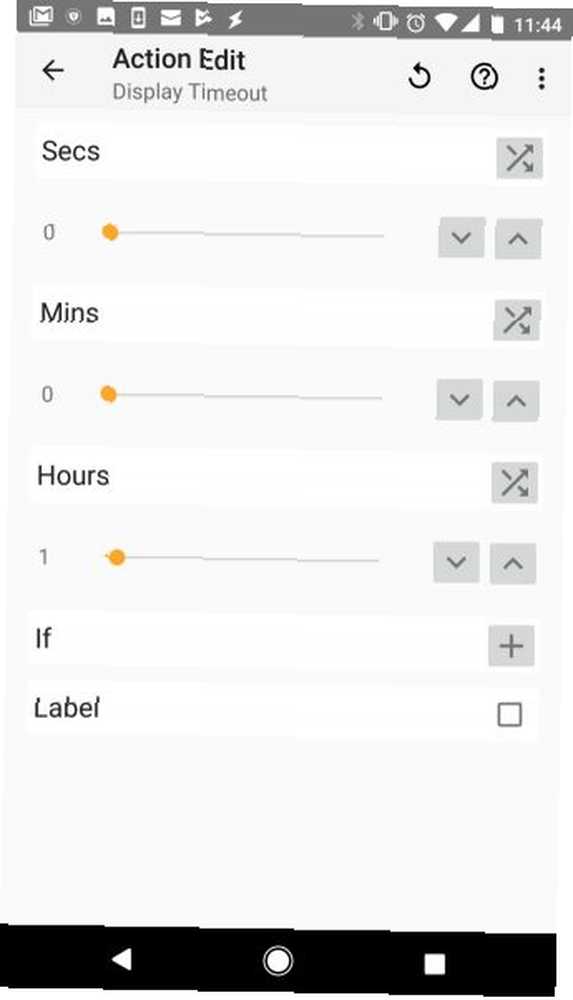
Kindle okumak için mükemmel bir cihazdır, ancak telefonunuzda en iyi Android e-kitap okuyucularla da okuyabilirsiniz Android için En İyi 7 Ebook Okuyucusu Denemeniz Gerekenler Android için 7 En İyi Ebook Okuyucular Denemeniz Gerekenler Android için bu en iyi e-kitap okuyucuları Neredeyse her cihazda çoğu formatı, seveceğiniz güçlü özelliklerle okursunuz. . Bunu yaparken sık karşılaşılan bir sorun, okurken ekranınızın zaman aşımına uğramasıdır..
Tasker, kitap okumak için belirli bir uygulamayı (Amazon Kindle gibi) kullanırken ekran ayarlarınızı otomatik olarak ayarlayarak bunu yapabilir..
Tasker ile nasıl ayarlayacağınız. İlk önce, profiliniz için profil oluşturun. “okuma modu:”
- Tasker'ı başlatmak için gidin. Profiller sekmesini ve ardından Artı yeni bir profil eklemek için sembol.
- seçmek Uygulama.
- E-kitap okumak için kullandığınız uygulamaları seçin. Bu Amazon Kindle, PDF uygulamaları veya benzeri olabilir.
Ardından, ekran ayarlarını ayarlayın:
- Altında Yeni görev, üzerine dokunun Artı sembol ve göreve bir isim verin.
- İçinde Görev Düzenleme modu seçin Artı sembol, seç Görüntüle, ve sonra seç Zaman Aşımını Göster.
- Ekran zaman aşımını saniye, dakika ve saat cinsinden istediğiniz değere ayarlayın.
Ekran zaman aşımınızı çok büyük bir değere ayarlarsanız, bu profile ek bir görev eklemek iyi bir fikirdir (sadece çıkış yukarıdaki profile göre görev). Yapmak çıkış görev, ekran ayarlarını varsayılan zaman aşımına ayarladı.
Bu şekilde, okuma uygulamasından çıktığınızda, ekran zaman aşımınızın tekrar normal şekilde çalışacağından emin olabilirsiniz..
4. Geceleri Ekran Parlaklığını Azaltın
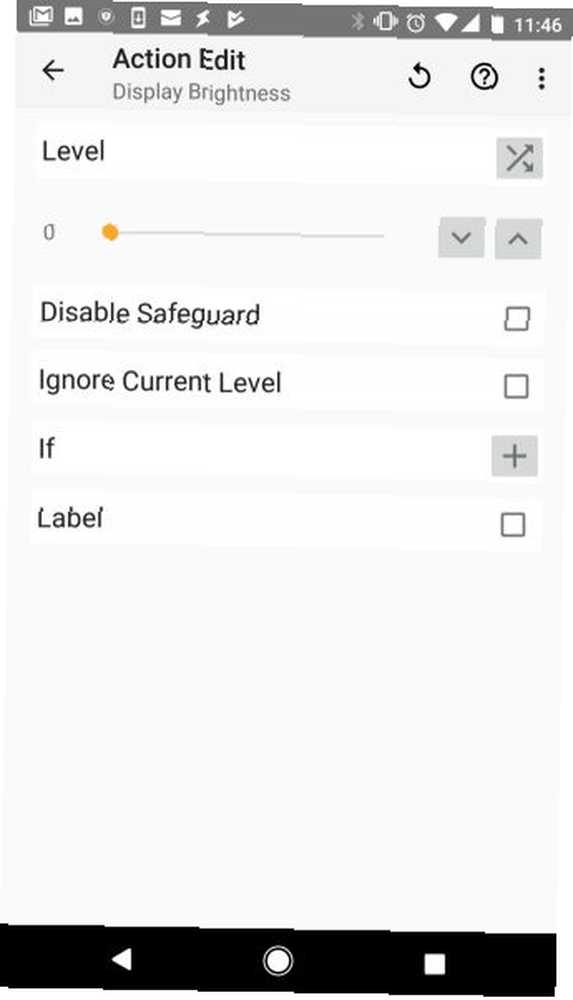
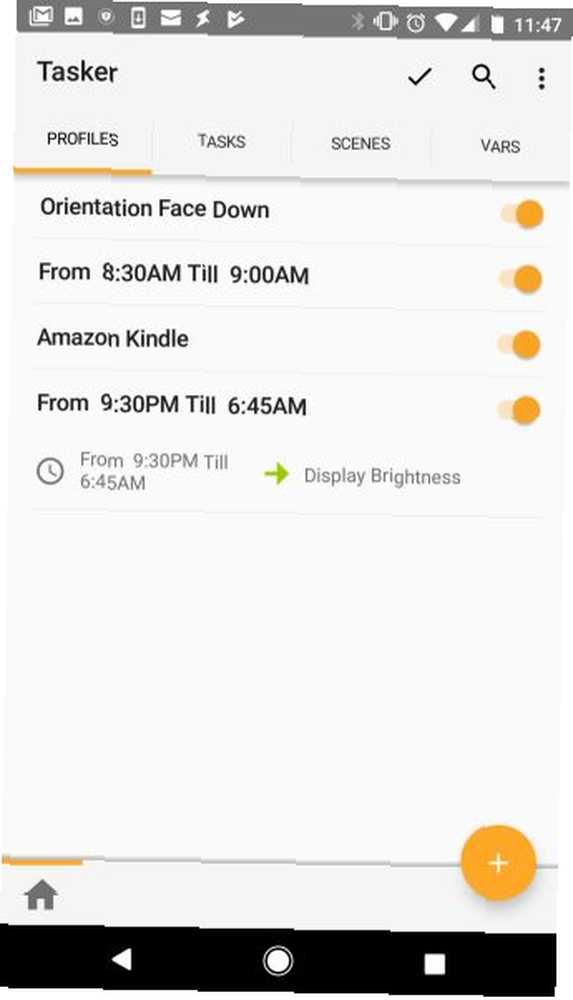
Birçok uygulama günün belirli bir saatinde ekran parlaklığını otomatik olarak azaltır. Ancak, Tasker sizin için işi yapabileceği zaman neden ek uygulamalar yüklüyor??
Tasker'da ekran parlaklığı otomasyonunu şu şekilde ayarlarsınız. İlk önce, profiliniz için profil oluşturun. “gece modu:”
- Tasker'ı başlatmak için gidin. Profiller sekmesini tıklayın ve Artı yeni bir profil eklemek için sembol.
- seçmek zaman.
- Ekran parlaklığını otomatik olarak azaltmak istediğinizde bir zaman aralığı belirleyin..
Ardından, gece geç saatlerde ekran parlaklığını azaltmak için görevi ayarlayın:
- Altında Yeni görev, üzerine dokunun Artı görevi sembolize et ve isimlendir.
- İçinde Görev Düzenleme modu seçin Artı sembol, seç Görüntüle, ve ardından öğesine dokunun. Ekran parlaklığı.
- Parlaklık seviyesini ayarlayın (0 en düşük ayardır).
Artık Tasker belirlediğiniz süre zarfında ekran parlaklığınızı otomatik olarak azaltacaktır..
Bahşiş: Gündüz dışarıda olduğunuzda ve daha yüksek bir parlaklık seviyesine ihtiyaç duyduğunuzda benzer bir profil ekleyebilirsiniz. Sadece yukarıdaki adımları tekrarlayın, ancak dışarıda olacağınız süre zarfında zaman dilimini ve ekran parlaklığını daha yüksek bir ayara getirin..
5. Wi-Fi Bağlantı Noktalarında Wi-Fi'yi Aç
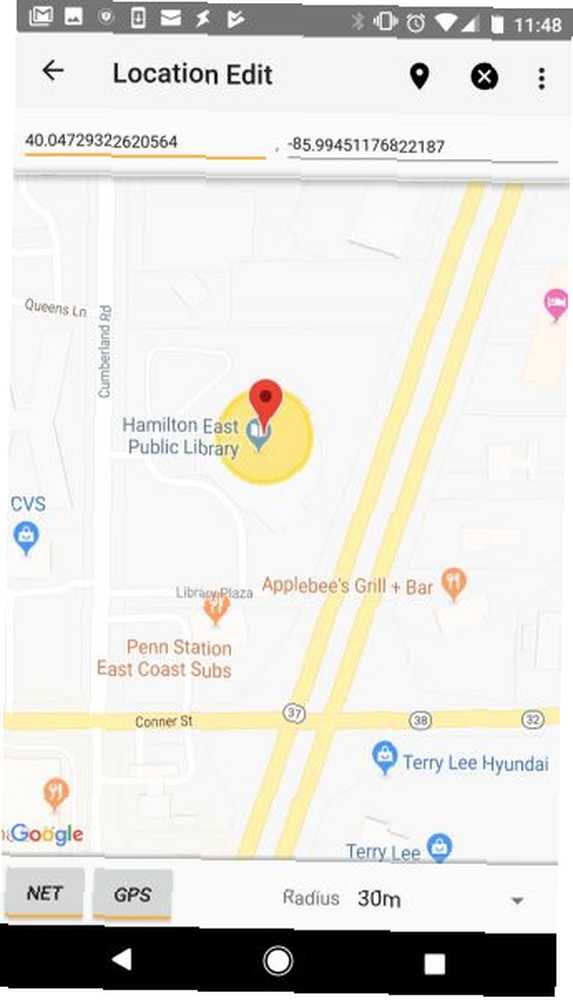
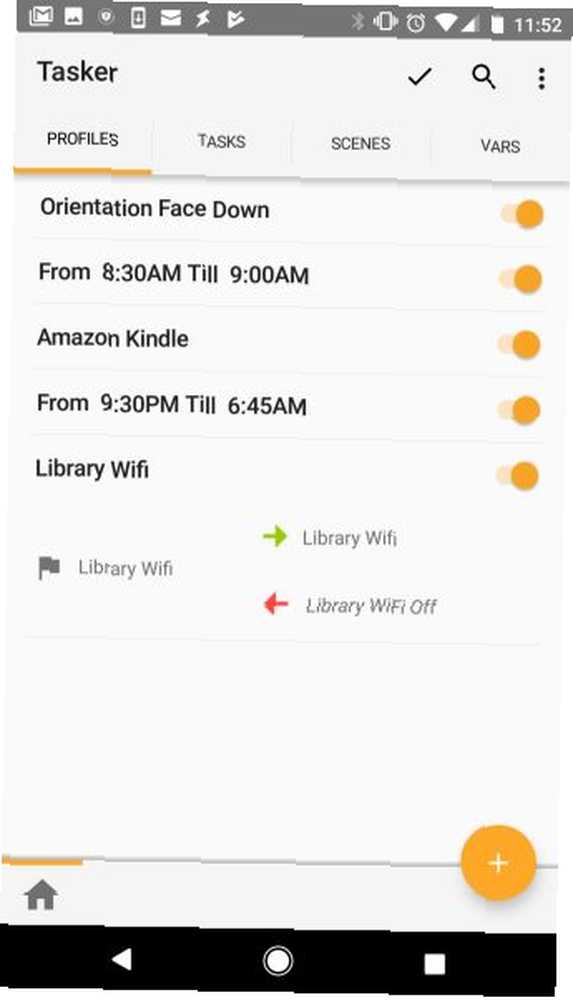
Popüler ücretsiz Wi-Fi bağlantı noktaları sık sık ise Neredeyse Her Yerde Ücretsiz Sınırsız Wi-Fi İnternet Erişimi Bulma Neredeyse Her Yerde Ücretsiz Sınırsız Wi-Fi İnternet Erişimi Bulma Ücretsiz Wi-Fi puan vermekten daha iyi bir şey yoktur. Nerede olursanız olun ücretsiz sınırsız Wi-Fi bulmanın bazı yolları. Kahve dükkanları veya yerel kütüphaneniz gibi, bu yerleri ziyaret ettiğinizde Wi-Fi'yi otomatik olarak etkinleştirerek zamandan (ve hücresel planınızdaki veri kullanımından) tasarruf edebilirsiniz.
Bu durumda, Wi-Fi özelliğini belirli bir yerde açmak için Tasker'ı ayarlarsınız:
- Tasker'ı başlatmak için gidin. Profiller sekmesini tıklayın ve Artı yeni bir profil eklemek için sembol.
- seçmek yer.
- Haritayı kaydırın ve konumu yakınlaştırın (yerel kütüphaneniz gibi).
- Yer işaretleyicisini ayarlamak için haritaya uzun basın.
Ardından, oradayken Wi-Fi özelliğini etkinleştirmek için görevi ayarlayın:
- Geri vermek Profiller ve yere bir ad verin.
- seçmek Yeni görev ve görevi adlandırın.
- İçinde Görev Düzenleme modundayken Artı sembol, seç Ağ, ve ardından öğesine dokunun. Kablosuz internet.
- Değişiklik Set için üzerinde.
- Dönmek Profiller penceresinde, göreve uzun basın ve Çıkış Görevi Ekle. Sonra üzerine dokunun Yeni görev. Görevi adlandırın.
- Artı sembolüne basın, Ağ, musluk Kablosuz internet, ve sağlamak Set olduğu kapalı.
Şimdi, sana döndüğünde Profiller sekmesinde, geldiğinizde Wi-Fi'yi açmak ve görevden çıkarken Wi-Fi'yi kapatmak için bir görevle ayarlanan konumu göreceksiniz.
6. Düşük Pille Kısa Mesaj Gönder
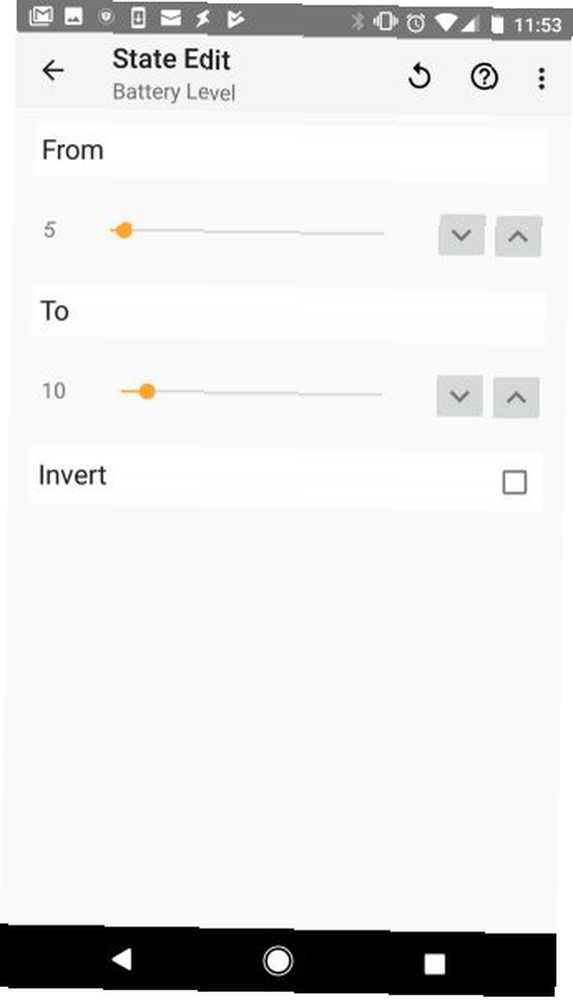
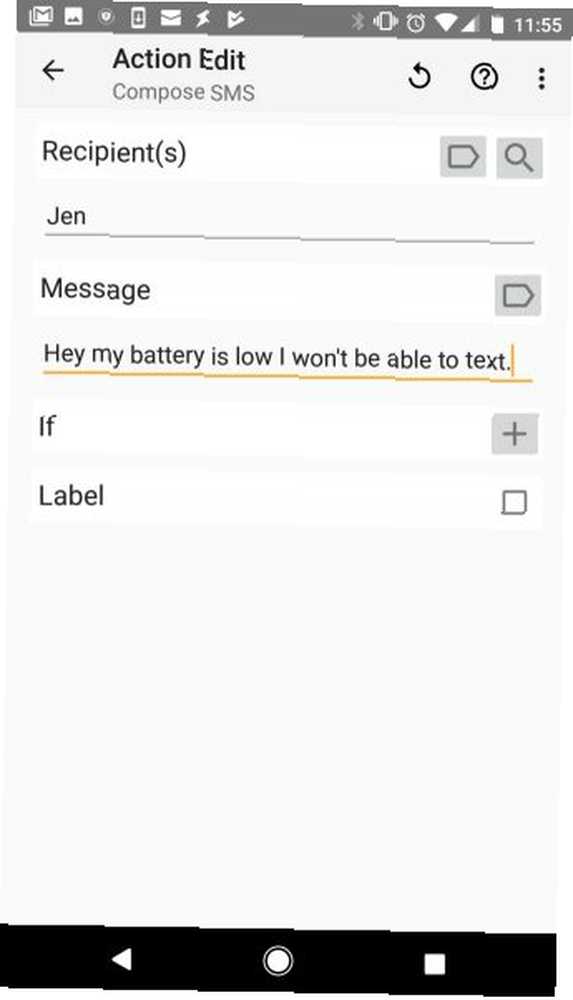
Kendinizi daha önce ölü bir telefonla bulduysanız ve iletişim kurmanın bir yolu yoksa, bu otomasyonu seveceksiniz. Piliniz kritik derecede düşük olduğunda Tasker'ı otomatik olarak bir kısa mesajla yapılandırabilirsiniz..
Bu Tasker otomasyonunu ayarlamak için başka bir tane oluşturun Profil ve ona bir isim verin Düşük Batarya Mesajları. Sonra:
- Seçmek Belirtmek, bildirmek.
- seçmek Güç, ve dokunun Pil seviyesi.
- Kısa mesajları otomatik olarak göndermek istediğiniz batarya seviyesini ayarlayın..
- Yeni bir görev ekleyin ve adlandırın.
- musluk Artı, sonra seç Telefon, ve Seç SMS Oluştur.
- Metni göndermek istediğiniz alıcıları yazın ve “Düşük pil” göndermek istediğiniz mesajı.
Geri dön Profiller sayfa, ve bitirdiniz.
7. Güvenli Özel Uygulamalar
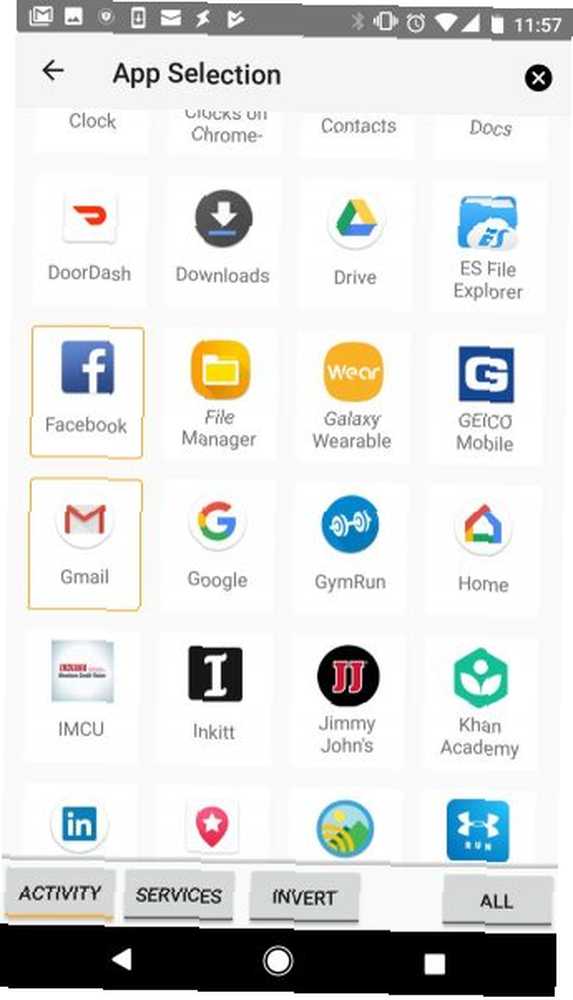
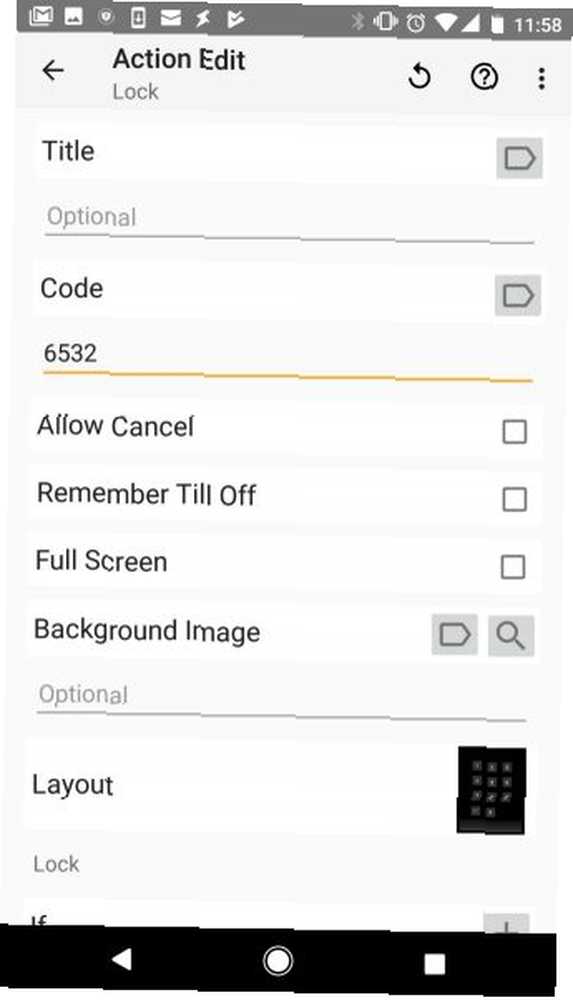
Telefonunuzu bir şifre olmadan oturup bırakırsanız, birinin alması ve gizliliğinizi istila etmesi oldukça basittir. Facebook, WhatsApp veya oturum açtığınız diğer uygulamaları açabilir ve özel konuşmalarınızı görüntüleyebilirler.
Tasker'ın belirli uygulamaları kilitlemesini sağlayarak telefonunuza bazı ek güvenlikler ekleyin:
- Yeni bir tane oluştur Profil, ve seç Uygulama.
- Kilitlemek istediğiniz tüm uygulamaları seçin.
- Dönmek Profiller sekmesine gidin ve yeni bir görev ekleyin ve adlandırın.
- seçmek Görüntüle, sonra simgesine dokunun Kilit.
- Bu uygulamaları kilitlemek için kullanmak istediğiniz kodu yazın.
Şimdi, bu belirli uygulamalar her açıldığında, bunları başlatmak için şifrenizi girmeniz gerekir.
8. Sürüş Sırasında Mesajları Okuyun
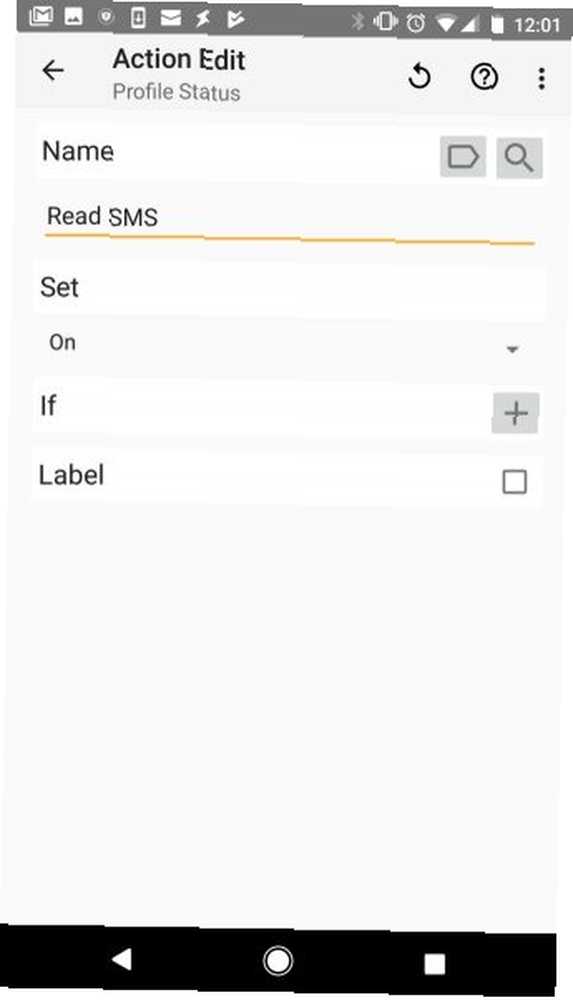
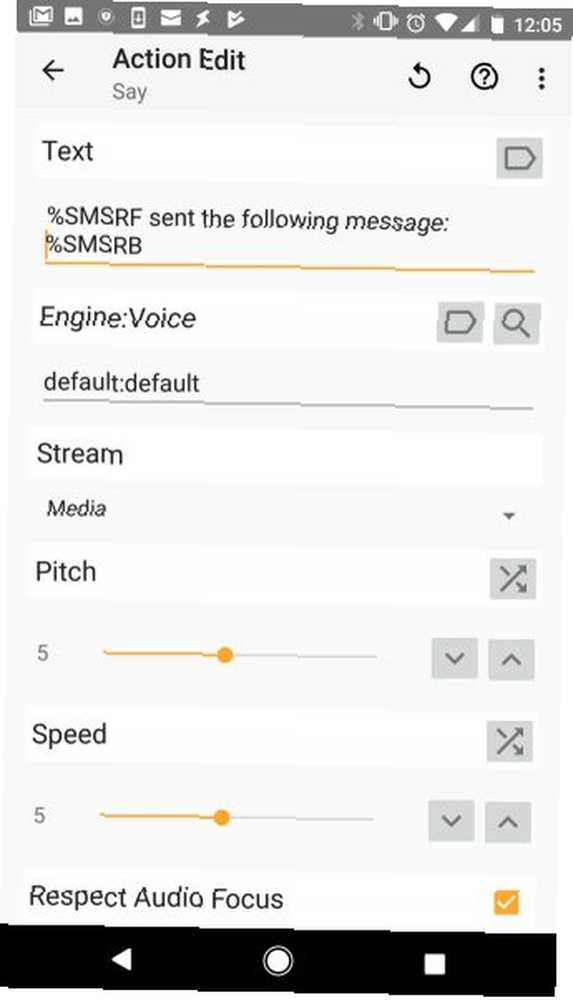
Sürücüleri, sürüş sırasında mesajlarını kontrol etmekte görmek çok yaygın. Ancak bu son derece tehlikelidir. Tasker'ın araç kullanırken kontrol etmesini ve mesajları yüksek sesle okumasını sağlayarak güvenliğinizi artırın.
Bu otomasyonu kurmak için, önce telefona yerleştirildiğinde Tasker'ın SMS mesajlarını okumasını istemeniz gerekir:
- Yeni bir profil oluşturun ve Belirtmek, bildirmek.
- Seçmek Donanım, seçmek Yerleştirilmiş, ve altında tip, seçmek araba.
- Dönmek Profiller sekme ve Artı yeni bir görev eklemek ve isimlendirmek için.
- Seçmek Tasker, musluk Profil Durumu, ve altında isim, seçmek SMS oku.
- Değişiklik Set için üzerinde.
Şimdi, telefonunuzu çıkardığınızda bunun kapalı olduğundan emin olmak isteyeceksiniz:
- Uzun basın SMS'i Oku az önce oluşturduğunuz görevi seçin ve Görevden Çık.
- Üzerine dokunarak yeni bir görev ekleyin Artı ve Seç Tasker, sonra Profil Durumu.
- Altında isim, seçmek SMS oku ve değişim Set için kapalı.
Son olarak, yeni bir kısa mesaj geldiğinde tetiklenecek başka bir profil oluşturmanız gerekir. Bu profil, metninizi okuyan ifadeyi özelleştirecektir:
- İçinde Profiller sekmesinde, başka bir profil oluşturun.
- seçmek Etkinlik, sonra simgesine dokunun Telefon, Alınan Metin. Altında tip, musluk herhangi.
- Geri Profiller sekmesine dokunarak yeni bir görev ekleyin. Artı.
- Altında filtre sekme, tür Söylemek ve ardından öğesine dokunun. Söylemek.
- tip “% SMSRF şu SMS'i gönderdi:% SMSRB” görünen metin kutusunda.
Geri Profiller sekmesinde, bu son profili isimlendirebilir ve bitirdiniz.
Bu biraz daha gelişmiş bir otomasyondur. Ancak görebileceğiniz gibi, gelişmiş otomasyonlar bile bazı çok güçlü eylemler yapmak için sadece birkaç Profil ve Görev gerektirir..
Tasker ile Telefonunuzu Otomatikleştirme
Görebileceğiniz gibi, Tasker birçok insanın düşündüğü kadar karmaşık değildir. Sadece birkaç Profil ve Görev oluşturarak, telefonunuzu gerçekten olağanüstü bir cihaza dönüştürebilirsiniz..
Tasker'i kullanma fikrinden hala hoşlanmıyorsan, zaman kazandırabilir için kullanman gereken 7 otomatik Android ayarını ayarlayabileceğin bir sürü otomatik Android ayarı var. 7 kendini verimli bir şekilde idare etmek? Her gün zaman kazanmak için kullanmaya başlamanız gereken birkaç otomatik Android özelliği:. .











